4 начина за преглед сачуваних ВиФи лозинки на Виндовс 10
Постоји много случајева у којима желите да знате лозинку за ВиФи(WiFi) за мрежу на коју се тренутно повезујете или оне мреже на које сте се повезали претходних дана. Могу се десити сценарији у којима члан ваше породице жели да зна вашу ВиФи(WiFi) лозинку или ваши пријатељи желе да знају лозинку за сајбер кафе који редовно посећујете или чак да сте заборавили лозинку за ВиФи(WiFi) и желите да је поново опозовете како бисте могли да повежете свој нови паметни телефон или други уређаји са истом мрежом. У свим случајевима потребно је да пронађете ВиФи лозинку(WiFi Password) мреже на коју је ваш систем тренутно повезан. Да бисте то урадили, овај чланак садржи неколико различитих метода које можете да изаберете да бисте видели сачуване ВиФи лозинке у оперативном систему Виндовс 10.(view saved WiFi passwords on Windows 10.)

4 начина за преглед сачуваних ВиФи лозинки на Виндовс 10(4 Ways to View Saved WiFi Passwords on Windows 10)
Обавезно креирајте тачку враћања(create a restore point) у случају да нешто крене наопако.
Метод 1: Пронађите своју лозинку за Ви-Фи путем (Method 1: Find Your Wi-Fi Password Via )мрежних подешавања(Network Settings)
Ово је најчешћи начин да добијете своју ВиФи(WiFi) лозинку и користећи овај метод можете чак и да видите лозинку ваше тренутне ВиФи мреже:(view the password of your current WiFi network:)
1. Притисните тастер Windows Key + R , а затим откуцајте „ нцпа.цпл(ncpa.cpl) “ и притисните Ентер.

2. Или, алтернативно, морате да кликнете десним тастером миша на дугме Старт(Start) и изаберете „ Мрежне везе(Network Connections) “.

3. Из прозора „ Мрежне везе(Network Connections) “, кликните десним тастером миша(right-click) на „ Бежична мрежна веза(Wireless Network Connection) “ и изаберите „ Статус(Status) “ са листе.

4. Кликните на дугме Вирелесс Пропертиес (Wireless Properties ) испод прозора Ви-Фи Статус .(Status)

5. Из дијалога „ Својства бежичне мреже(Wireless Properties) “ пређите на картицу „ Безбедност(Security) “ .
6. Сада морате да означите(tick) поље за потврду „ Прикажи знакове(Show characters) “ да бисте видели лозинку за ВиФи.( viewing the WiFi’s password.)

7. Када означите, моћи ћете да видите лозинку за ВиФи(WiFi) која је сачувана на вашем систему. Притисните Откажи(Cancel) да изађете из ових оквира за дијалог.

Метод 2: Прегледајте сачуване ВиФи лозинке помоћу ПоверСхелл-а(Method 2: View Saved WiFi Passwords Using PowerShell)
Ово је још један начин преузимања ваше ВиФи(WiFi) лозинке, али овај метод функционише само за претходно повезане ВиФи мреже. (previously connected WiFi networks.)За ово морате да отворите ПоверСхелл(PowerShell) и користите неке команде. Кораци да то урадите су -
1. Откуцајте поверсхелл у Виндовс Сеарцх, а затим кликните десним тастером (powershell)миша(right-click) на „ ПоверСхелл(PowerShell) “ из резултата претраге и изаберите „ Покрени као администратор(Run as administrator) “.

2. У ПоверСхелл(PowerShell) -у морате копирати и налепити команду написану испод (без наводника).
(netsh wlan show profiles) | Select-String “\:(.+)$” | %{$name=$_.Matches.Groups[1].Value.Trim(); $_} | %{(netsh wlan show profile name=”$name” key=clear)} | Select-String “Key Content\W+\:(.+)$” | %{$pass=$_.Matches.Groups[1].Value.Trim(); $_} | %{[PSCustomObject]@{ PROFILE_NAME=$name;PASSWORD=$pass }} | Format-Table -AutoSize
3. Када притиснете ентер видећете листу ВиФи(WiFi) лозинки за све бежичне(Wireless) мреже на које сте повезани.

Метод 3: Прегледајте сачуване ВиФи лозинке на Виндовс 10 користећи ЦМД(Method 3: View Saved WiFi Passwords on Windows 10 using CMD)
Ако желите да знате све ВиФи(WiFi) лозинке за све бежичне мреже на које је ваш систем претходно повезао, ево још једног цоол и једноставног начина за то помоћу командне линије(Command Prompt) :
1. Притисните тастер Windows Key + X , а затим изаберите Цомманд Промпт (Админ).(Command Prompt (Admin).)
Напомена:(Note:) Или можете унети цмд у Виндовс(Windows) претрагу, а затим десним тастером миша кликнути на командну линију(Command Prompt) и изабрати Покрени(Run) као администратор.

2.Укуцајте следећу команду у цмд и притисните Ентер(Enter) :
нетсх влан прикажи профил(netsh wlan show profile)

3. Горња команда ће навести сваки ВиФи(WiFi) профил на који сте некада били повезани и да бисте открили лозинку за одређену ВиФи(WiFi) мрежу, морате да унесете следећу команду замењујући „ Нетворк_наме(Network_name) “ са ВиФи мрежом за коју желите да откријете лозинку за:( WiFi network you want to reveal the password for:)
netsh wlan show profile “network_name” key=clear

4. Померите се надоле до безбедносних подешавања( Security settings) и наћи ћете своју ВиФи лозинку(WiFi password) паралелно са „ Кључним садржајем(Key Content) “.
Метод 4: Користите софтвер треће стране(Method 4: Use third-party Software)
Други начин да видите сачуване ВиФи лозинке(View Saved WiFi Passwords) у оперативном систему Виндовс 10(Windows 10) је коришћење софтвера треће стране као што је ВирелессКеиВиев(WirelessKeyView) . То је бесплатна апликација коју је развио 'НирСофт' и овај софтвер вам може помоћи да повратите безбедносне шифре бежичне мреже (било ВЕП(WEP) или ВПА(WPA) ) ускладиштене на вашем рачунару са оперативним системом Виндовс 10 или Виндовс 8/7. Чим отворите апликацију, она ће навести све детаље о свим бежичним мрежама на које је ваш рачунар повезан.
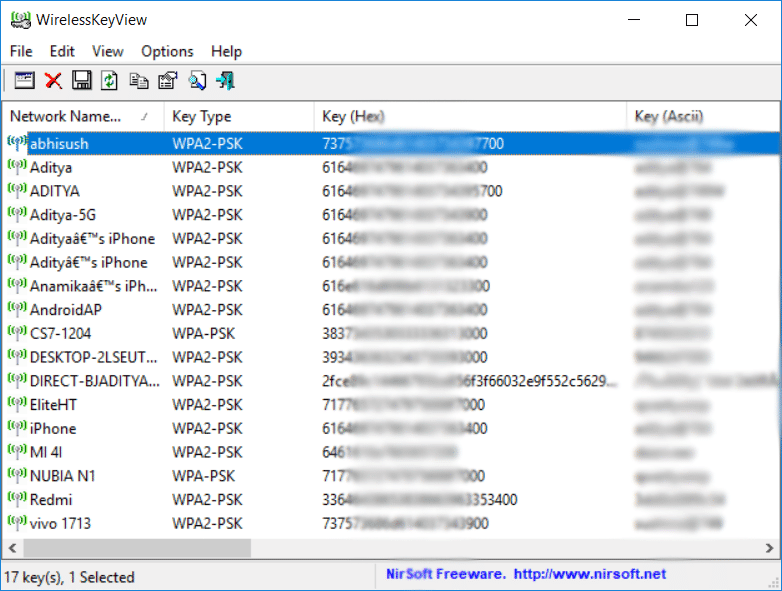
Препоручено:(Recommended:)
- Онемогућите прикупљање података у оперативном систему Виндовс 10 (заштитите своју приватност)(Disable Data Collection in Windows 10 (Protect Your Privacy))
- 6 најбољих апликација за уређивање фотографија за Виндовс 10?(Top 6 Best Photo Editing Apps for Windows 10 ?)
- 5 начина да поправите висок пинг на Виндовс 10(5 Ways to Fix High Ping on Windows 10)
- Поправи грешку „Нема интернета, обезбеђено“ ВиФи(Fix ‘No internet, secured’ WiFi error)
Надам се да је овај чланак био од помоћи и да сада можете лако да погледате сачуване ВиФи лозинке на Виндовс 10(View Saved WiFi Passwords on Windows 10) , али ако и даље имате питања у вези са овим водичем, слободно их поставите у одељку за коментаре.
Related posts
Како да видите сачуване ВиФи лозинке на Виндовс, мацОС, иОС и Андроид
Како да погледате сачуване ВиФи лозинке на Виндовс 7, 8 и 10
3 начина за повећање наменског ВРАМ-а у оперативном систему Виндовс 10
3 начина да убијете процес у оперативном систему Виндовс 10
Лако прегледајте Цхроме активности на временској линији Виндовс 10
4 начина да обришете историју међуспремника у оперативном систему Виндовс 10
3 начина да проверите да ли је Виндовс 10 активиран
Промените подразумевани приказ резултата претраге у фасцикли у оперативном систему Виндовс 10
Икона Поправи ВиФи је засивљена у оперативном систему Виндовс 10
Принт Сцреен не ради у оперативном систему Виндовс 10? 7 начина да то поправите!
Цопи Пасте не ради на Виндовс 10? 8 начина да то поправите!
5 начина да омогућите преглед сличица у оперативном систему Виндовс 10
3 начина да промените дебљину курсора у оперативном систему Виндовс 10
3 начина да додате слику албума у МП3 у оперативном систему Виндовс 10
3 начина за брисање датотека које штити ТрустедИнсталлер у оперативном систему Виндовс 10
Ресетујте поставке приказа фасцикле на подразумеване вредности у оперативном систему Виндовс 10
Поправите поставке приказа фасцикле које се не чувају у оперативном систему Виндовс 10
4 начина да промените датум и време у оперативном систему Виндовс 10
6 начина да избришете заглављени задатак штампања у оперативном систему Виндовс 10
Поправите ограничен приступ или Ви-Фи без повезивања на Виндовс 10
